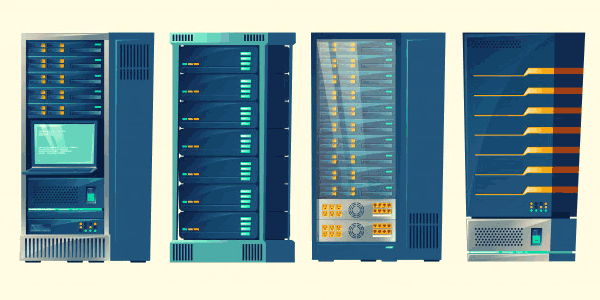Применение комбинированных массивов позволяет получить максимальную отдачу от каждого типа RAID минимизировав недостатки. В этой статье мы рассмотрим преимущества и недостатки массива RAID 50, а также как восстановить утерянные данные в случае его поломки.

Содержание
- Принцип работы RAID 50
- Недостатки массива RAID 50
- Как создать RAID 50 в Windows 10?
- Как создать RAID 50 в Linux?
- Главные причины выхода RAID 50 из строя
- Что делать если массив RAID 50 вышел из строя?
Каждый из типов RAID массивов обладает своими преимуществами и недостатками. Но иногда пользователь хочет получить больше от своего RAID массива и здесь на помощь приходят комбинированные типы RAID. К примеру массив RAID 50 позволяет объединить в себе преимуществ RAID 5 и RAID 0.
Принцип работы RAID 50
RAID 50 функционирует следующим образом: сначала контроллер отвечающий за распределение данных между дисками делит информацию блоки в два потока (как в RAID 0). Первый поток записывается на первый массив RAID 5 на второй поток — на другой RAID 5 соответственно. Количество потоков зависит от того сколько групп RAID 5 применяется в массиве.
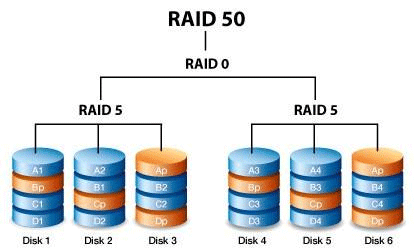
Благодаря этому достигается как высокая скорость записи (она в два раза выше чем в обыкновенном RAID 5 поскольку данные записываются сразу на два массива), так и высочайшая скорость чтения поскольку данные с считывает со всех дисков одновременно.
Минимальное количество дисков для RAID 50 равно шести. Два из них будут выделены для хранения данных четности (по одному на каждый массив RAID 5), а оставшиеся четыре — доступны для пользователя.
Отсюда вывод, что в RAID 50 скорость считывания данных будет аналогична RAID 0 с четырьмя дисками.
В случае выхода из строя любого из дисков данные останутся доступными. Более того, процесс восстановления данных на новый диск (hot spare) будет несколько быстрее, чем в случае с обычным RAID 5, поскольку нужно будет восстановить только половину информации (вторая часть данных будет на другом массиве).
Также, стоит отметить, что в RAID 50 можно добавить два или более hot spare (запасных) диска: по одному для каждого массива RAID 5.
Ещё одним преимуществом массива RAID 50 является высокий уровень устойчивости к количеству вышедших из строя дисков. Массивы RAID 5 с минимальным количеством дисков без проблем выдерживают выход из строя одного из накопителей. Соответственно, чем больше массивов RAID 5 будет задействовано внутри вашего массива RAID 50 — тем больше дисков смогут выйти из строя без последствий для массива и целостности данных. Например, массив RAID 50, внутри которого находятся четыре RAID 5 — может выдержать поломку четырёх дисков одновременно (по одному на каждый массив) без потери данных.
Максимальное количество дисков равно 32 шт.
Недостатки массива RAID 50
Массив RAID 50 имеет также свои недостатки. Среди них в первую очередь следует выделить высокую цену массива. Дело здесь не в цене за один гигабайт памяти, а в минимальном количестве дисков, которые пользователю придется купить чтобы иметь возможность построить RAID 50. Если обычный массив RAID 5 можно построить на трех дисках, то для создания RAID 50 нужно минимум 6 дисков. Из них только четыре буду доступны для пользователя.
Массив RAID 50 без особых проблем можно построить на программном контроллере. В этом одновременно и преимущество, и недостаток RAID 50. Дело в том, что необходимость расчета данных четности для каждого из массивов RAID 5 сильно нагружает контроллер. Соответственно, чем больше массивов RAID 5 задействовано внутри вашего RAID 50 — тем выше будет нагрузка. Особенно это актуально для слабых компьютеров, так как в них контроллер не может обеспечить достаточную мощность для обработки данных. В свою очередь это приводит к сильному снижению производительности. В некоторых случаях даже доходит до того, что пользоваться массивом становится невозможно.
Поэтому если у вас слабый компьютер или ноутбук — лучше всего потратить немного денег и приобрести аппаратной контроллер, который сможет обеспечить надлежащую производительность для нормальной работы RAID 50.
Перед тем, как покупать аппаратный контроллер вы можете построить RAID 50 массив на программном контроллере и проверить сможет ли ваш компьютер обеспечить нужную производительность или придётся использовать аппаратный контроллер.
О том, как создать программный RAID 50 читайте в следующем пункте этой статьи.
Ещё одним недостатком RAID 50 является то, что создать такой массив будет немножко сложнее чем обычный RAID 5. Особенно это актуально для операционной системы Windows, в которой нельзя создать RAID 50 используя только встроенные функции системы.
Интересным моментом является тот факт, что в некоторых случаях массив может выдержать выход из строя сразу трёх дисков, а в некоторых — два сломанных диска приведут к потере данных.
Все зависит от того какие именно диски выйдут из строя. Если из строя выйдут два диска одной группы — тогда данные будут утеряны (поскольку RAID 5 может выдержать только поломку одного диска). Однако если из строя выйдет по одному диску для каждой из групп — массив продолжит свою работу. Пользователь заметит только соответствующее уведомление и снижение производительности.
Несмотря на одновременное чтение/запись данных, скорость работы RAID 50 будет ограничена работой самого медленного массива, из-за особенностей деления информации (как в RAID 0). Соответственно в случае выхода из строя любого из дисков — снизится скорость работы всего массива.
Одним из самых важных недостатков RAID 50 является невозможность замены жёсткого диска в случае выхода из строя. Всё дело в особенности работы контроллера массива. Для того чтобы создать массив RAID 50 — сначала нужно создать два (или больше) массива RAID 5, а потом объединить их в массив RAID 0. В случае поломки одного из дисков —контроллер не будет знать, как правильно добавить новый диск, а затем как правильно его перестроить массив.
Поэтому настоятельно рекомендуется использовать hot spare (запасные) диски для каждой группы дисков. В случае поломки любого из накопителей hot spare диск автоматически будет добавлен в массив без потери данных. В противном случае пользователь будет вынужден использовать оставшиеся ресурсы массива.
Как создать RAID 50 в Windows 10?
В операционной системе Windows при помощи встроенных средств можно создать только RAID 0, RAID 1 и RAID 5. Однако пользователи могут воспользоваться небольшой хитростью и создать сначала два массива RAID 5, а затем объединить их в RAID 0.
Итак, для начала создайте массивы RAID 5. Для этого выполните ряд простых действий:
Шаг 1: Щелкните правой кнопкой мыши по «Пуск» и выберите «Панель управления» («Control Panel»).
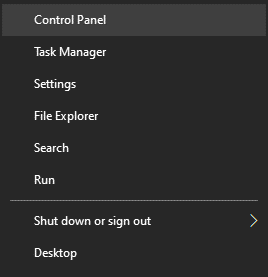
Шаг 2: В открывшемся окне выберите «Дисковые пространства»
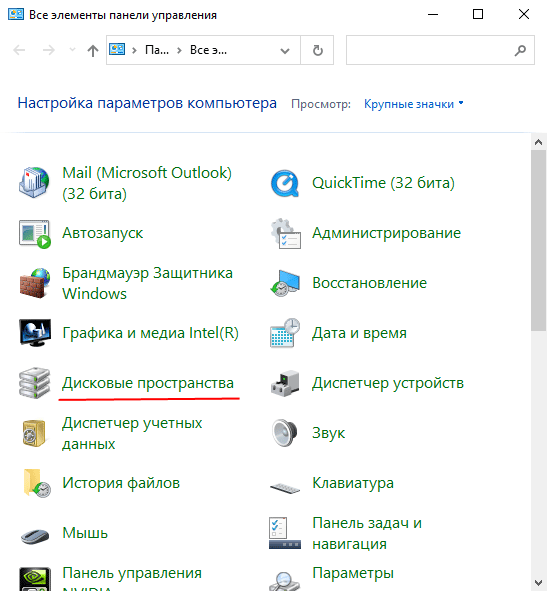
Шаг 3: Выберите «Создать новый пул и дисковое пространство»
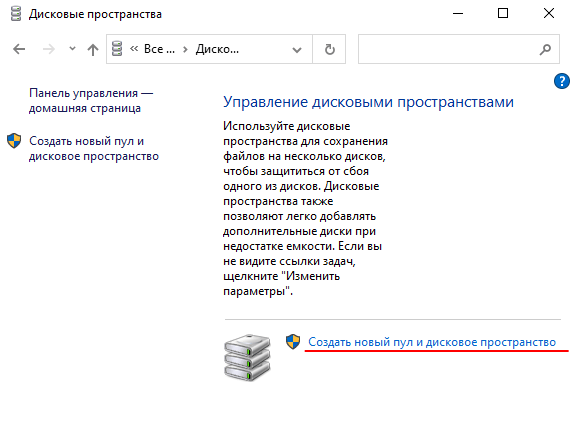
Шаг 4: Выберите диски, которые вы хотите добавить в массив RAID.
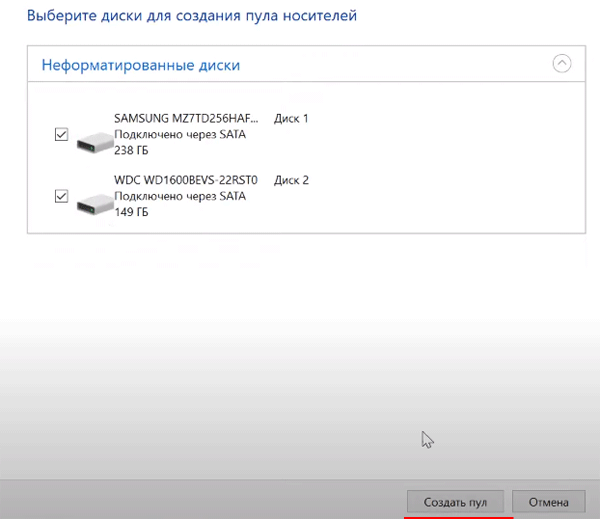
Важно: все данные на дисках, из которых создается RAID-массив, будут удалены. Поэтому заранее сохраните все важные файлы на другой диск или внешний носитель.
После того, как вы настроили массив, вы должны дать ему имя и правильно настроить.
Шаг 5: В поле «Имя» введите имя вашего RAID-массива.
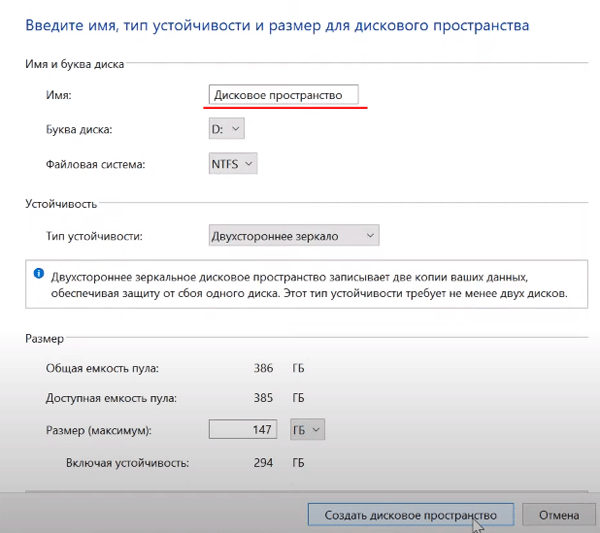
Шаг 6: Затем выберите букву и файловую систему для будущего RAID
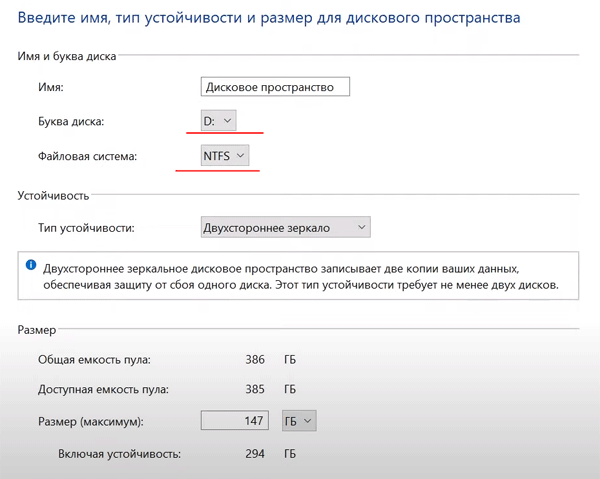
Именно с этим именем и буквой массив будет отображаться в системе Windows.
Шаг 7: Теперь вы должны выбрать тип устойчивости.
- Простой (без отказоустойчивости) – это RAID 0;
- Двустороннее зеркало — RAID 1;
- Трехстороннее зеркало – это тоже RAID 1 (с разницей только в количестве копий основного жесткого диска);
- Четность – RAID 5.
Нас интересует последний вариант «Четность»
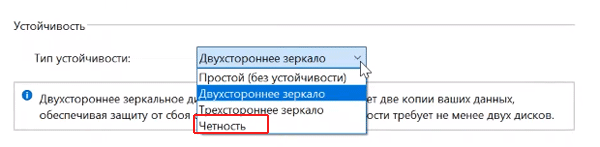
Программа автоматически установит максимально доступную емкость дискового массива.
Обычно это значение немного ниже, чем фактический объем доступных данных, и вы также можете установить больший размер дискового пространства.
Шаг 8. Нажмите «Создать дисковое пространство».
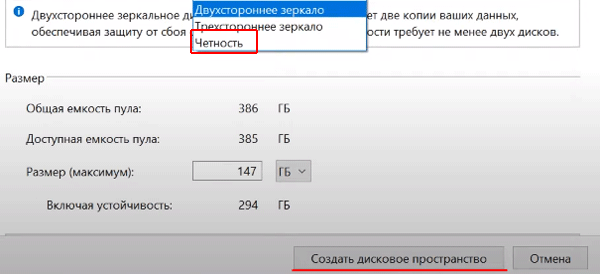
После того, как мастер настроит ваш новый RAID, он будет доступен как отдельный диск в окне «Этот компьютер». Он не будет отличаться от обычного жесткого диска, и вы можете выполнять с ним любые операции.
Повторите эти шаги для каждой группы дисков.
После того, как вы создали несколько массивов RAID 5, нужно объединить их в RAID 0.
Делается это по тому же принципу, что и RAID 5, только теперь вместо обычных дисков выбираем только что созданные массивы, а на этапе выбора типа устойчивости вместо четности выберите «Простой (без устойчивости)»
Как только процесс создания массива завершится – вы получите полностью готовый к работе RAID 50 массив.
Как создать RAID 50 в Linux?
В операционной системе Linux можно создать программный RAID 50 используя утилиту “mdadm” (она должна быть установлена в вашей системе).
Перед тем, как собрать RAID 50 любым из способов следует проверить нет ли на дисках метаданных от ранее использованных RAID массивов. Для этого:
Шаг 1: Запустите терминал и используйте команду:
mdadm -E /dev/sd[be]
Шаг 2: Если такие блоки найдены – придется отформатировать каждый из дисков. Для этого воспользуйтесь командой:
fdisk /dev/sdb
Шаг 3: Теперь используйте следующие клавиши на клавиатуре для форматирования и создания новых разделов на дисках (после каждой команды нажмите «Enter» для подтверждения):
- n – для создания нового раздела;
- p – для выбора типа раздела primary;
- 1 – для присваивания номера разделу;
- t – для изменения ID раздела;
- fd – для изменения ID раздела на Linux raid autodetect;
- p – для проверки результатов (выводится таблица разделов);
- w – для выхода и применения изменений;
Результат должен выглядеть примерно так как на скриншоте ниже:
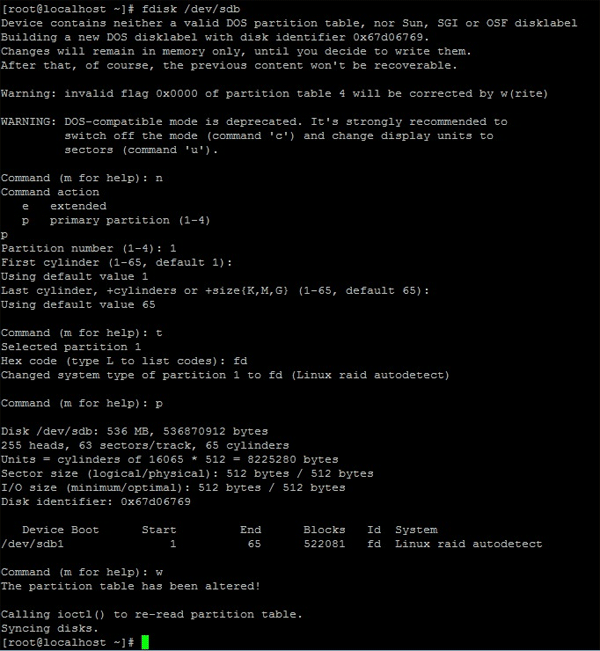
Эту операцию нужно проделать для каждого из дисков.
Теперь можно приступать к созданию RAID 50. Предположим, что у вас есть шесть дисков: /dev/sdb1, /dev/sdс1, /dev/sdd1, а также /dev/sde1, /dev/sdf1, /dev/sdg1. Из них также, как и в Windows сначала создадим два массива RAID 5, а затем объединим их в RAID 0.
Для создания RAID 50 следует:
Шаг 1: Запустите терминал и выполните следующие два команды, нажимая после каждой «Enter» для подтверждения:
mdadm --create --verbose /dev/md1 --level=5 \ --raid-devices=3 /dev/sdb1 /dev/sdc1 /dev/sdd1
mdadm --create --verbose /dev/md2 --level=5 \ --raid-devices=3 /dev/sdу1 /dev/sdf1 /dev/sdg1
Шаг 2: Теперь из этих двух массивов создадим RAID 0. Для этого в терминале выполните команду:
mdadm --create /dev/md0 --level=0 --raid-devices=2 /dev/md1 /dev/md2
Шаг 3: Создайте конфигурацию вашего RAID 50 массива для дальнейшего ее считывания во время загрузки операционной системы. Воспользуйтесь командой:
mdadm --detail --scan --verbose >> /etc/mdadm.conf
Все готово. Ваш массив RAID 50 успешно создан.
Главные причины выхода RAID 50 из строя
Несмотря на высокий уровень сохранности данных, RAID 50 все же может ломаться. Причин тому несколько:
1) Первая и наиболее частой причиной поломок RAID 50 является человеческий фактор. Чаще всего пользователи случайно удаляют важную информацию, форматируют диск либо делают действия, из-за которых происходит повторная инициализация или поломка массива. Поэтому при работе с RAID 50 следует совершать только осмысленные действия и если вы в чём-то не уверены — поищите дополнительную информацию в интернете либо прочитайте инструкцию к вашему контроллеру (если такая имеется).
2) Сбои в работе контроллера также приводят к выходу RAID 50 из строя и к потере данных. Все дело в том, что контроллер отвечает за распределение данных между дисками и за расчёт данных четности. Поэтому, если с ним что-нибудь случится — данные будут утеряны. Стоит также сказать, что контроллеры не взаимозаменяемые и замена на новый (даже если он будет полностью идентичен) не принесет успеха, поскольку в новом контроллере не будет информации о том, как правильно построить массив (местоположение начального блока и т.д.). Эта проблема особенно актуальна для программных контроллеров, которые сильно зависят от работоспособности как железа, так и программной части. Поэтому чтобы избежать проблем с контроллером следите за как за состоянием операционной системы и так и за физическим состоянием вашего компьютера (используйте чистку от пыли, замену термопасты и т.д.)
3) Вирусы и рекламные приложения могут также влиять на работоспособность RAID 50. К примеру, если ваш массив построен на программном контроллере — вирусы могут повредить файлы контроллера, что неизменно приведет к потере информации. Кроме того, вирусы могут удалить или повредить файлы на дисках, сделав их нечитаемыми. Для того, чтобы этого не случилось — регулярно сканируйте ваш массив при помощи антивируса. Для этого можно использовать как платные, так и бесплатные антивирусы (Avast, NOD 32 и т.д.)

4) Физическое состояние дисков напрямую влияет на работу массива RAID 50. Слишком большое количество битых секторов на диске может стать причиной сбоев в работе массива. Иногда из-за слишком большого количества ошибок контроллер воспринимает диск как сломанный либо вовсе не может собрать массив. Поэтому периодически проверяйте состояние ваших дисков и исправляйте найденные ошибки. О том, как это сделать вы можете прочесть в статье «Как проверить и исправить ошибки на диске?» Стоит также сказать, что если любой из дисков массива находится в плохом состоянии — есть смысл проверить все остальные диски на наличие битых секторов, так как для создания массива обычно используются идентичные диски, а значить срок службы у них примерно одинаковый.
5) Нередко массив RAID 50 может выходить из строя из-за скачков напряжения и резкого отключения питания. Аппаратные контроллеры обычно более чувствительны к перепадам напряжения. Из-за них могут выходить из строя микросхемы, управляющие работой массива. В то время как программные контроллеры чаще выходят из строя из-за резкого отключения питания, хотя перепады напряжения имеют не меньшее влияние на них, чем на аппаратные. Также иногда бывают случаи, когда из-за проблем с питанием может выйти из строя группа дисков, что может привести к безвозвратной потере данных. Поэтому, чтобы не потерять данные позаботьтесь о бесперебойном источнике питания. Обычно он стоит не слишком дорого и позволяет избежать многих проблем с вашим массивом.
6) Операционная система обрабатывает запросы пользователя и отдает команды контроллеру на чтение определенных файлов с массива или запись на него новых файлов. Поэтому сбои в работе операционной системы могут нарушить работоспособность массива. Кроме того, известны случаи, когда из-за сбоев в работе ОС файлы становились нечитабельными или исчезали вовсе. Программные контроллеры полностью построены на работе операционной системы, поэтому любые нарушения её работы имеют влияние на работу всего массива RAID 50. Регулярно проводите сервисное обслуживание операционной системы. Благодаря этому вы сможете обеспечить как высокий уровень быстродействия системы, так и избежать потерь данных.
7) Сбои в логической структуре дисков также могут стать причиной поломки RAID 50. Все дело в том, если на диске будут сбои в логической структуре — контроллер не сможет корректно работать с диском, что в свою очередь сильно скажется на работе массива (либо контроллер определит поломку диска, либо не сможет собрать массив вовсе). Поэтому регулярно проверяйте состояние ваших дисков.
8) Часто пользователи получают нерабочий массив из-за поврежденных кабелей подключения. Обычно это происходит после планового обслуживания. Мастер может случайно повредить кабель или не дожать его, а контроллер не может найти диск и не может собрать массив. Обслуживайте ваш RAID 50 только в качественных сервисах, которые могут гарантировать качество проводимых работ.
Что делать если массив RAID 50 вышел из строя?
В случае поломки вашего RAID 50 важно знать какие действия нужно предпринять чтобы не потерять важные данные. В первую очередь нужно позаботится о безопасности информации, только потом приступать к восстановлению массива. Поэтому, как только ваш массив сломался — сразу же извлеките данные с дисков. Воспользуйтесь для этого RS RAID Retrieve — профессиональной программой для восстановления утерянных данных. Программа проста в использовании и поддерживает ВСЕ современные файловые системы, а значит — она отлично подойдёт для любого пользователя, независимо от знаний ПК и устройства, в котором работал массив.
Итак, для того, чтобы извлечь данные следует:

Автоматическое восстановление любых RAID массивов
Запустите приложение после установки. Перед вами откроется встроенный «RAID конструктор«. Нажмите «Далее«
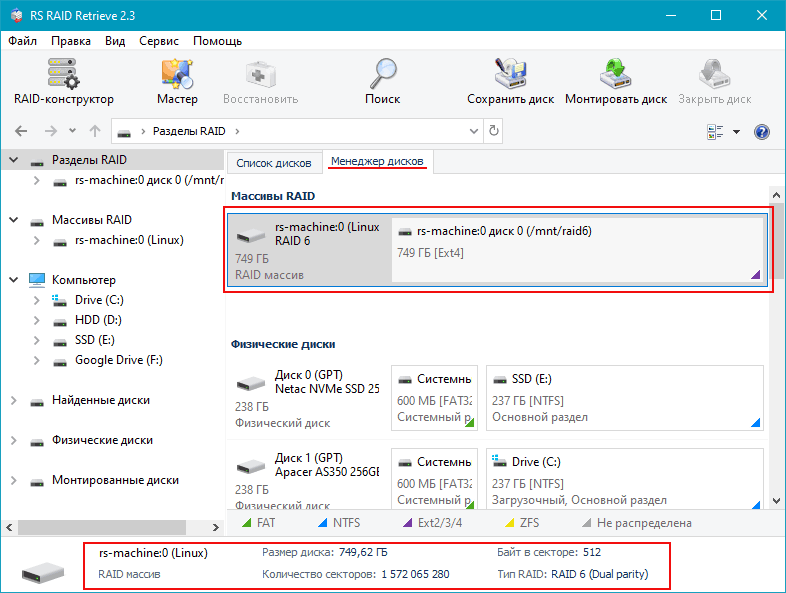
Шаг 2: Выберите тип добавления RAID массива для сканирования. RS RAID Retrieve предлагает на выбор три варианта:
- Автоматический режим – позволяет просто указать диски, из которых состоял массив, и программа автоматически определит их порядок, тип массива и остальные параметры;
- Поиск по производителю – эту опцию следует выбрать, если вам известен производитель вашего RAID контроллера. Эта опция также автоматическая и не требует каких-либо знаний о структуре RAID массива. Наличие данных о производителе позволяют сократить время на построение массива, соответственно она быстрее предыдущей;
- Создание вручную – эту опцию стоит использовать если вы знаете какой тип RAID массива вы используете. В этом случае вы можете указать все параметры, которые вам известны, а те, которых вы не знаете – программа определит автоматически.
После того, как выберите подходящий вариант – нажмите «Далее«
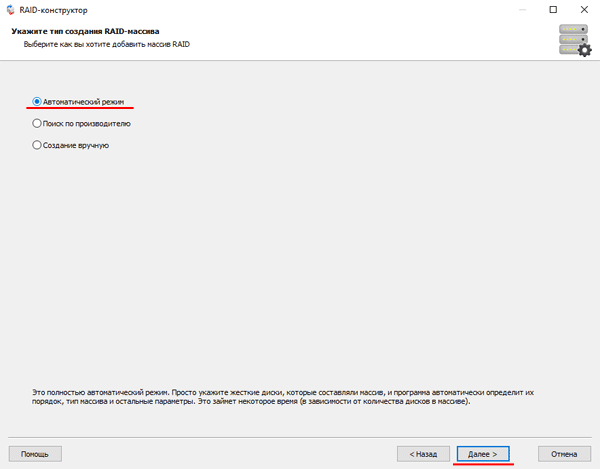
Шаг 3: Выберите диски, из которых состоял RAID массив и нажмите «Далее«. После этого начнется процесс обнаружения конфигураций массива. После его завершения нажмите «Готово«
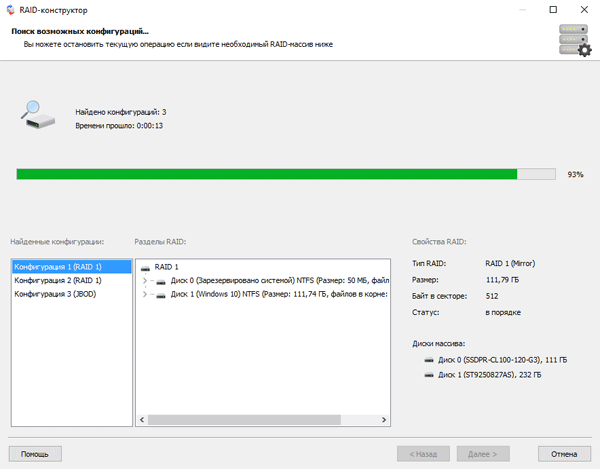
Шаг 4: После того, как конструктор соберет массив — он будет отображаться как обыкновенный накопитель. Дважды щелкните на нем. Перед вами откроется Мастер восстановления файлов. Нажмите «Далее«
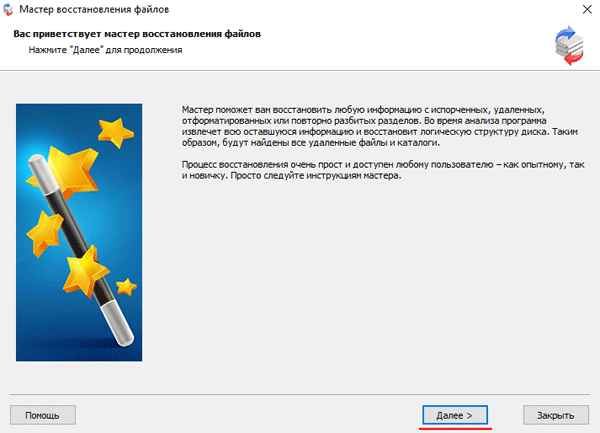
Шаг 5: RS RAID Retrieve предложит просканировать ваш массив на наличие файлов для восстановления. Вам будет доступно две опции: быстрое сканирование и полный анализ массива. Выберите нужный вариант. Затем укажите тип файловой системы, которая использовалась в вашем массиве. Если эта информация вам не известна — отметьте галочкой все доступные варианты как на скриншоте. Стоит отметить, что RS RAID Retrieve поддерживает ВСЕ современные файловые системы.
Когда все настроено — нажмите «Далее«
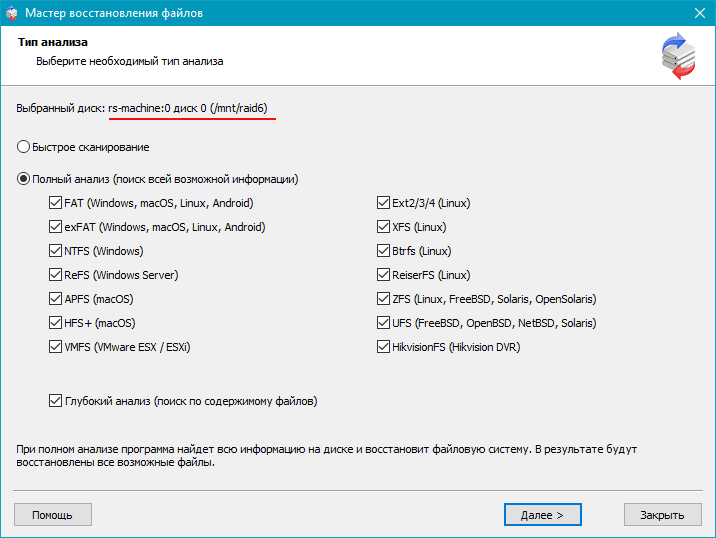
Шаг 6: Начнется процесс сканирования массива. Когда он закончится вы увидите прежнюю структуру файлов и папок. Найдите необходимые файлы, щелкните на них правой кнопкой мыши и выберите «Восстановить«
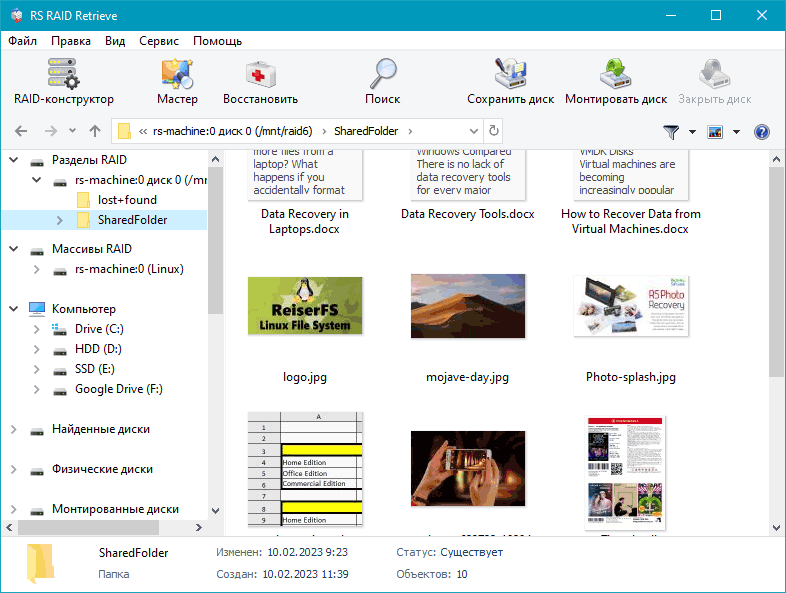
Шаг 7: Укажите место куда будут записаны восстановленные файлы. Это может быть жесткий диск, ZIP-архив или FTP-сервер. Нажмите «Далее«
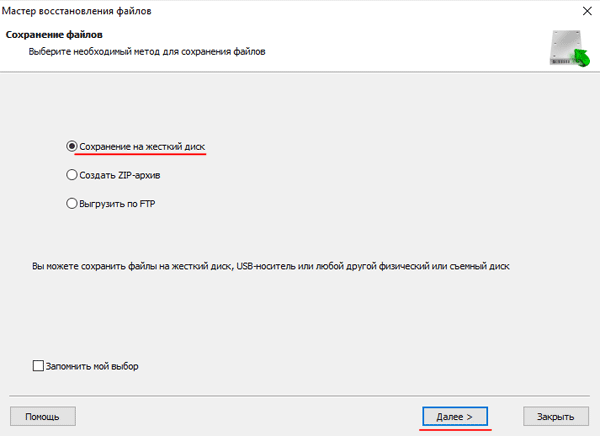
После нажатия кнопки «Далее» программа начнет процесс восстановления. Когда он завершится — выбранные файлы будут в указанном месте.
После того, как все файлы успешно восстановлены — создайте заново RAID 50 массив, а затем скопируйте файлы обратно.
Как видите, процесс восстановления данных с массива RAID 50 достаточно прост и не требует глубоких знаний ПК, соответственно RS RAID Retrieve является отличным приложением как для профессионалов, так и для начинающих пользователей.